 Tutorial sistem
Tutorial sistem Siri Windows
Siri Windows Apakah yang perlu saya lakukan jika Win11 tidak dapat mengenali fon kepala berwayar? Analisis masalah yang Win11 tidak dapat mengenali fon kepala berwayar
Apakah yang perlu saya lakukan jika Win11 tidak dapat mengenali fon kepala berwayar? Analisis masalah yang Win11 tidak dapat mengenali fon kepala berwayarApakah yang perlu saya lakukan jika Win11 tidak dapat mengenali fon kepala berwayar? Analisis masalah yang Win11 tidak dapat mengenali fon kepala berwayar
Masalah Win11 tidak mengenali fon kepala berwayar telah menyusahkan ramai pengguna. Untuk masalah ini, editor PHP Yuzai menyediakan semua orang dengan analisis dan penyelesaian. Apabila menggunakan sistem Win11, kadangkala fon kepala berwayar tidak dapat dikenali, yang membawa kesulitan kepada pengguna. Walau bagaimanapun, isu ini tidak rumit dan ikuti beberapa langkah mudah untuk membetulkannya dan menjadikan fon kepala berwayar anda berfungsi dengan baik. Seterusnya, mari kita lihat penyelesaiannya!
Win11 tidak mengenali analisis masalah fon kepala berwayar
1 Pastikan sambungan yang betul: semak sama ada fon kepala disambungkan dalam keadaan optimum
1 Jika fon kepala anda tidak berfungsi dengan betul pada Windows 11, anda perlu memastikan bahawa Kabel USB anda sambung ke PC anda dengan cara yang terbaik. Jadi cuba sahkan fon kepala dan port kuasa.
(1) Sebelum melakukan ini, anda juga harus mempertimbangkan untuk mematikan kuasa dan kemudian pada set kepala dan PC anda sekali lagi. Juga, perhatikan sebarang perubahan isyarat apabila anda memasangkan kabel.
(2) Cari yang berikut: Bunyi bersambung atau lampu berkelip stabil pada PC atau set kepala, yang bermaksud ia berada dalam mod berpasangan.
2. Periksa sama ada kabel rosak
(1) Selepas mengesahkan bahawa kabel data dan fon kepala anda disambungkan dengan betul, tetapi peranti anda masih tidak berfungsi dengan betul, anda juga harus menyemak sama ada terdapat masalah dengan kabel data.
(2) Oleh itu, kami amat mengesyorkan anda menyambungkan kabel yang sama ke komputer lain untuk melihat sama ada ia berfungsi dengan sama. Ini adalah pilihan yang sah untuk kedua-dua Bluetooth dan fon kepala biasa.
(3) Selain itu, bagi mereka yang menggunakan peranti Bluetooth, anda juga boleh menyambungkan kabel yang berbeza ke PC dan fon kepala anda.
2 Periksa sama ada set kepala ditetapkan sebagai peranti lalai pada Windows 11
(1) Klik kanan ikon bunyi dalam bar tugas dan pilih Bunyi.
(2) Pilih tab main balik dan klik pada fon kepala.
(3) Klik butang "Set as Default" dan kemudian klik "OK".
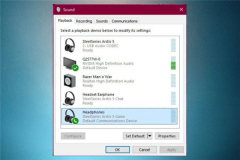
3. Tetapkan semula set kepala pada Windows 11
(1) Jika masalah itu berkaitan dengan ralat rawak pada peranti, menetapkan semula set kepala boleh membantu. Secara umum, operasi ini serupa dengan peranti berkaitan.
(2) Anda perlu mencari butang kuasa dan kemudian tekan dan tahan sehingga lampu penunjuk set kepala Bluetooth berkelip biru atau merah. Walau bagaimanapun, ini kadangkala berbeza bergantung pada keadaan.
(3) Jika penyelesaian generik tidak berfungsi, kami mengesyorkan anda membuka mana-mana pelayar web dan mencari nama pengilang untuk mendapatkan panduan pengguna yang lengkap.
4. Semak Kemas Kini Windows
(1) Buka tetapan.
(2) Pergi ke Kemas Kini Windows.
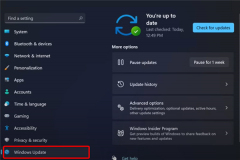
(3) Pilih Semak untuk kemas kini.

5. Menjalankan penyelesaian masalah sistem
(1) Buka tetapan.
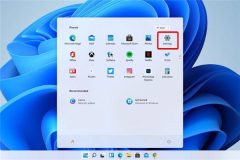
(2) Pergi ke sistem.
(3) Lihat di sebelah kanan, tatal ke bawah dan klik Selesaikan Masalah.
(4) Pilih pilihan penyelesaian masalah yang disyorkan. OiGqdDmiAs-1
6 Kemas kini pemacu audio dan bunyi anda untuk menjadikan fon kepala anda berfungsi dengan betul
(1) Jika fon kepala anda tidak berfungsi pada Windows 11, salah satu cara yang paling berkesan ialah mengemas kini pemacu audio dan bunyi anda.
(2) Pemacu ialah beberapa komponen perisian yang paling penting dalam sistem pengendalian kami. Oleh itu, untuk mengelakkan masalah, adalah perlu untuk memastikannya dikemas kini secara kekal.
Terdapat dua cara untuk melakukan ini dan kami di sini untuk menunjukkan kepada anda caranya.
6.1 Jalankan program secara manual
Buka pengurus peranti.
Kembangkan input dan output audio.
Klik kanan pada set kepala anda dan pilih Kemas Kini Pemacu.
Satu klik untuk mencari pemandu secara automatik.
Menggunakan pilihan ini, Windows akan mencari PC anda untuk mencari pemacu terbaik yang tersedia dan memasangnya pada komputer anda.
6.2 Program Automatik
Tidak seperti pilihan di atas, pilihan ini terbukti memakan masa yang lebih singkat. Oleh itu, sebarang operasi yang diperlukan akan dilakukan secara automatik.
Mungkin anda tertanya-tanya bagaimana ini boleh berlaku. Dalam bidang ini, anda harus tahu bahawa anda boleh mendapatkan sokongan tambahan dengan menggunakan alat khusus.
Kami bercakap tentang perisian pihak ketiga yang boleh memasang, mengimbas, mengemas kini dan membaiki sebarang pemacu pada komputer anda.
Jadi usaha anda akan menjadi minimum dan anda tidak perlu bersusah payah memastikan pemandu anda dikemas kini secara manual.
Atas ialah kandungan terperinci Apakah yang perlu saya lakukan jika Win11 tidak dapat mengenali fon kepala berwayar? Analisis masalah yang Win11 tidak dapat mengenali fon kepala berwayar. Untuk maklumat lanjut, sila ikut artikel berkaitan lain di laman web China PHP!
 Cara klik kanan tanpa tetikusApr 18, 2025 pm 12:03 PM
Cara klik kanan tanpa tetikusApr 18, 2025 pm 12:03 PMTikus adalah komponen penting untuk mendapatkan kerja yang dilakukan pada PC anda. Tetapi apabila anda terjebak dengan tetikus yang rosak, anda boleh menghadapi beberapa masalah termasuk ketidakupayaan untuk klik kanan. Tetapi berita baiknya ialah pasti ada cara t
 5 kesilapan yang boleh merosakkan pengalaman tingkap andaApr 18, 2025 am 06:01 AM
5 kesilapan yang boleh merosakkan pengalaman tingkap andaApr 18, 2025 am 06:01 AMMengekalkan pengalaman Windows yang bersih dan cekap adalah penting untuk prestasi yang optimum. Berikut adalah beberapa perangkap biasa untuk dielakkan: 1. Aplikasi permulaan yang berlebihan: Terlalu banyak aplikasi permulaan yang ketara melambatkan masa boot dan keseluruhan sistem perfor
 Papan kekunci anda memerlukan OL besar ' Tombol kelantanganApr 18, 2025 am 03:04 AM
Papan kekunci anda memerlukan OL besar ' Tombol kelantanganApr 18, 2025 am 03:04 AMDalam dunia skrin sentuh hari ini, maklum balas sentuhan yang memuaskan mengenai kawalan fizikal adalah perubahan yang dialu -alukan. Itulah sebabnya papan kekunci dengan tombol kelantangan besar sangat menarik. Saya baru -baru ini mengalami ini secara langsung, dan ia menjadi wahyu. Untuk
 Windows 11 akan membolehkan anda menyalin teks di skrin andaApr 18, 2025 am 03:01 AM
Windows 11 akan membolehkan anda menyalin teks di skrin andaApr 18, 2025 am 03:01 AMWindows 11 Snipping Tool Gains Ciri -ciri OCR baru yang kuat: Katakan selamat tinggal kepada pemilihan teks manual! Alat snipping Windows 11 hanya menerima peningkatan utama, menambah keupayaan pengiktirafan aksara optik (OCR). Ini membolehkan pengguna memilih teks dari v
 Bagaimana dan mengapa menukar folder explorer fail lalaiApr 17, 2025 pm 10:01 PM
Bagaimana dan mengapa menukar folder explorer fail lalaiApr 17, 2025 pm 10:01 PMPanduan ini menerangkan cara menukar lokasi pembukaan lalai File Explorer di Windows 11 dan 10. Pandangan "Laman Utama" lalai, sementara mudah untuk beberapa, boleh berkompromi dengan privasi atau kecekapan aliran kerja. Tutorial ini menawarkan tiga kaedah untuk
 PC Desktop Acer ini mempunyai spesifikasi komputer riba, atas sebab tertentuApr 17, 2025 am 06:03 AM
PC Desktop Acer ini mempunyai spesifikasi komputer riba, atas sebab tertentuApr 17, 2025 am 06:03 AMSiri komputer riba permainan terkini Acer adalah menakjubkan, tetapi syarikat itu juga melancarkan komputer desktop yang janggal dalam barisan produk Acer dan mempunyai kelebihan dan kekurangannya sendiri berbanding dengan komputer desktop kecil yang lain. Acer hari ini menambah empat komputer riba baru dan desktop kompak yang direka semula ke barisan permainan Nitro yang popular. Walau bagaimanapun, mari kita bercakap tentang komputer desktop terlebih dahulu, kerana ia adalah yang paling unik. Apa yang menjadikannya unik ialah ia menggunakan spesifikasi komputer riba. Nitro 20 N20-100 menggunakan pemproses AMD Ryzen AI 9 365, atau pemproses desktop Intel Core i5-13420H juga disediakan. Kad grafik boleh dilengkapi dengan sehingga
 Edisi terhad ' DOOM ' Siaran datang dalam kotak yang berjalan ' DOOM 'Apr 17, 2025 am 06:02 AM
Edisi terhad ' DOOM ' Siaran datang dalam kotak yang berjalan ' DOOM 'Apr 17, 2025 am 06:02 AMPermainan Run Limited melepaskan edisi terhad Doom Doom II: Adakah ia akan menjalankan set edisi, mengangguk yang suka bermain dengan "bolehkah ia dijalankan?" meme. Set mewah ini termasuk versi remastered dari dua permainan azab pertama, AC dimainkan
 Nanoleaf ingin mengubah cara anda mengenakan teknologi andaApr 17, 2025 am 01:03 AM
Nanoleaf ingin mengubah cara anda mengenakan teknologi andaApr 17, 2025 am 01:03 AMDok Meja Pegboard Nanoleaf: Penganjur Meja Bergaya dan Fungsian Bosan dengan persediaan pengecasan lama yang sama? Dok Meja Pegboard baru Nanoleaf menawarkan alternatif yang bergaya dan berfungsi. Aksesori meja pelbagai fungsi ini mempunyai 32 RGB penuh warna


Alat AI Hot

Undresser.AI Undress
Apl berkuasa AI untuk mencipta foto bogel yang realistik

AI Clothes Remover
Alat AI dalam talian untuk mengeluarkan pakaian daripada foto.

Undress AI Tool
Gambar buka pakaian secara percuma

Clothoff.io
Penyingkiran pakaian AI

AI Hentai Generator
Menjana ai hentai secara percuma.

Artikel Panas

Alat panas

SublimeText3 versi Cina
Versi Cina, sangat mudah digunakan

MinGW - GNU Minimalis untuk Windows
Projek ini dalam proses untuk dipindahkan ke osdn.net/projects/mingw, anda boleh terus mengikuti kami di sana. MinGW: Port Windows asli bagi GNU Compiler Collection (GCC), perpustakaan import yang boleh diedarkan secara bebas dan fail pengepala untuk membina aplikasi Windows asli termasuk sambungan kepada masa jalan MSVC untuk menyokong fungsi C99. Semua perisian MinGW boleh dijalankan pada platform Windows 64-bit.

Dreamweaver CS6
Alat pembangunan web visual

mPDF
mPDF ialah perpustakaan PHP yang boleh menjana fail PDF daripada HTML yang dikodkan UTF-8. Pengarang asal, Ian Back, menulis mPDF untuk mengeluarkan fail PDF "dengan cepat" dari tapak webnya dan mengendalikan bahasa yang berbeza. Ia lebih perlahan dan menghasilkan fail yang lebih besar apabila menggunakan fon Unicode daripada skrip asal seperti HTML2FPDF, tetapi menyokong gaya CSS dsb. dan mempunyai banyak peningkatan. Menyokong hampir semua bahasa, termasuk RTL (Arab dan Ibrani) dan CJK (Cina, Jepun dan Korea). Menyokong elemen peringkat blok bersarang (seperti P, DIV),

Hantar Studio 13.0.1
Persekitaran pembangunan bersepadu PHP yang berkuasa




